So blenden Sie das Nummernschild für Benachrichtigungen in Windows 10 ein

Benachrichtigungen in Windows 10 sind in das Action Center integriert. Das weiße Symbol für das Aktionscenter zeigt an, dass Sie neue Benachrichtigungen erhalten haben, und das Nummernschild zeigt Ihnen, wie viele. Wenn Sie dieses Logo nicht sehen möchten, können Sie es einfach deaktivieren.
VERWANDT: So verwenden Sie das neue Benachrichtigungscenter unter Windows 10
Klicken Sie mit der rechten Maustaste auf die Aktion, um das Nummernsymbol zu deaktivieren Zentrieren Sie das Symbol und wählen Sie im Popup-Menü die Option "Anzahl der neuen Benachrichtigungen nicht anzeigen."
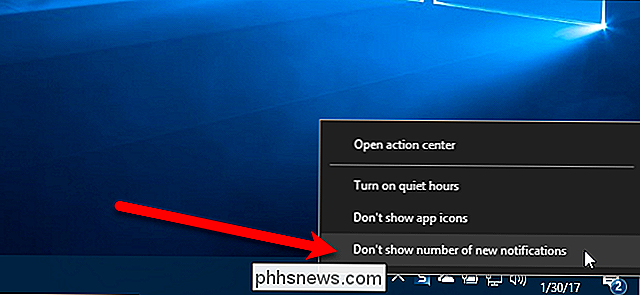
Das Nummernschild auf dem Action Center-Symbol verschwindet. Das Symbol wird immer noch weiß angezeigt, wenn neue Benachrichtigungen angezeigt werden. Sie können die Maus weiterhin über das Symbol bewegen, um herauszufinden, wie viele es sind.
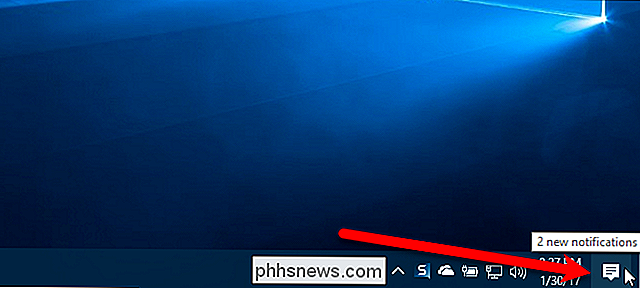
Sie können jederzeit auf das Symbol klicken, um das Wartungscenter zu öffnen Benachrichtigungen. Benachrichtigungen bleiben in der Regel so lange bestehen, bis Sie sie löschen. Einige Benachrichtigungen werden jedoch möglicherweise automatisch im Laufe der Zeit entfernt oder wenn Sie die Anwendung oder den Dienst, der sie erstellt hat, herunterfahren.
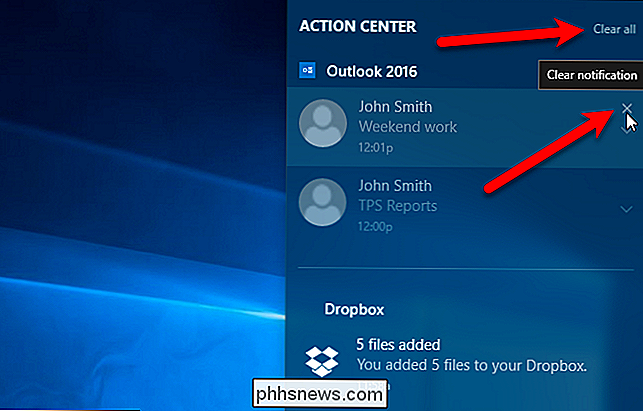
Und wenn Sie das Nummernkennzeichen wieder aktivieren möchten, Klicken Sie auf das Symbol des Wartungscenters und wählen Sie die Option "Anzahl neuer Benachrichtigungen anzeigen".
So aktivieren Sie Farbfilter, um den Bildschirm deutlicher unter Windows 10 zu lesen
Windows 10 enthält jetzt Farbfilter, eine Eingabefunktion, die die Farbe aller Elemente auf dem Bildschirm ändert. Sie gelten auf Systemebene und funktionieren auf die gleiche Weise wie Night Light, sodass sie mit jeder Anwendung funktionieren. Filter können den Bildschirm schwarz-weiß machen, Farben invertieren, die Lichtempfindlichkeit verbessern und Farben für Menschen mit Farbenblindheit leichter unterscheidbar machen.
Wie Kreditkarten-Skimmer funktionieren und wie man sie ausfindig macht
Ein Kreditkarten-Skimmer ist ein bösartiges Gerät, das Kriminelle an ein Zahlungsterminal anschließen - am häufigsten an Geldautomaten und Zapfsäulen. Wenn Sie ein Endgerät verwenden, das auf diese Weise kompromittiert wurde, erstellt der Skimmer eine Kopie Ihrer Karte und erfasst Ihre PIN (wenn es sich um eine Bankomatkarte handelt).